Créer un serveur VPN SSL sur un NAS Synology
Voyez le VPN comme un logiciel de prise en main à distance d’un PC tel que TeamViewer, Anydesk mais pour le réseau. Ça permet d’accéder aux ressources d’un réseau local à distance. Ce qui permet par exemple d’accéder à des serveurs interne sans les publier directement sur Internet.
De manière générale, c’est le routeur du réseau qui joue le rôle de serveur VPN, cependant Synology propose sur ses NAS une manière simple de créer un serveur VPN SSL via le protocole OpenVPN. Une mise à jour du paquet prenant en charge Wireguard serait pas de refus courant 2024.
Installer un serveur VPN SSL sur le NAS Synology
Dans le centre de paquet installer le paquet “Serveur VPN” puis exécuté le. Dans l’onglet “VPN SSL” activer le serveur.
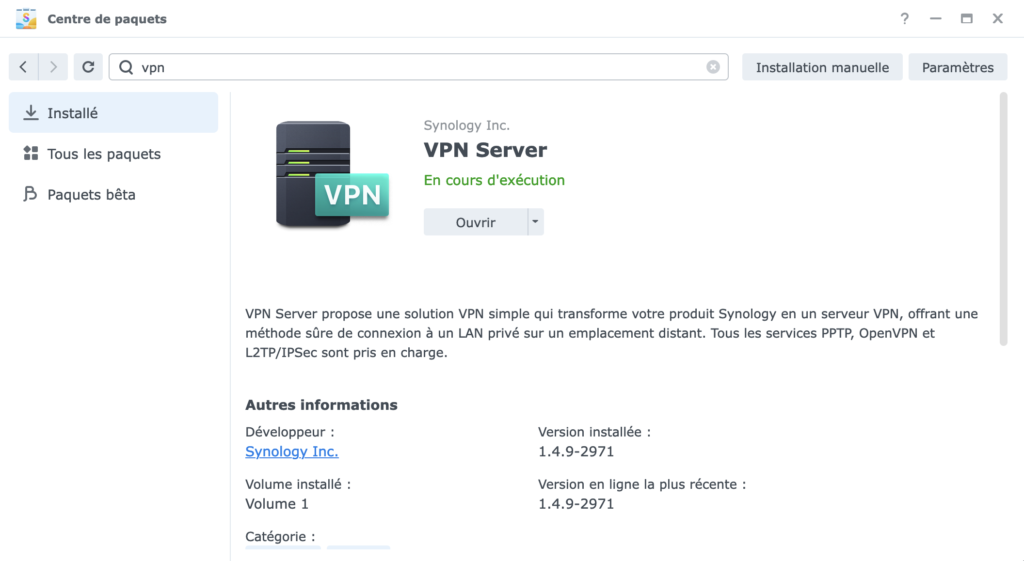
Le seul paramètre important si vous souhaitez pouvoir accéder aux serveurs de votre réseau local est “Autorisé aux clients l’accès aux serveurs LAN”. Le reste peut être modifié selon vos préférences.
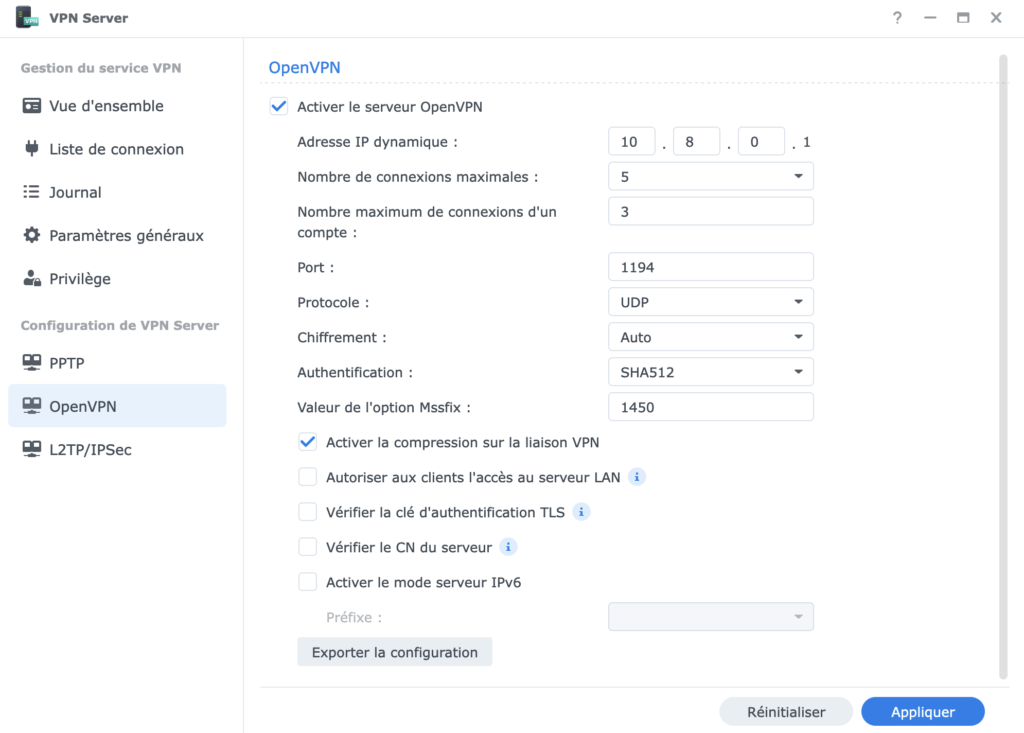
Si vous avez plusieurs réseaux sur votre NAS, dans l’onglet “Paramètres généraux” vous pouvez spécifier quels réseaux il est possible d’accéder en se connectant avec votre VPN. Je trouve aussi pertinent de désactiver la case juste en dessous afin que les prochains utilisateurs créer ne puissent pas obtenir le droit d’accès au serveur VPN. De même pour les paramètres d’auto blocage pour une meilleure sécurité.
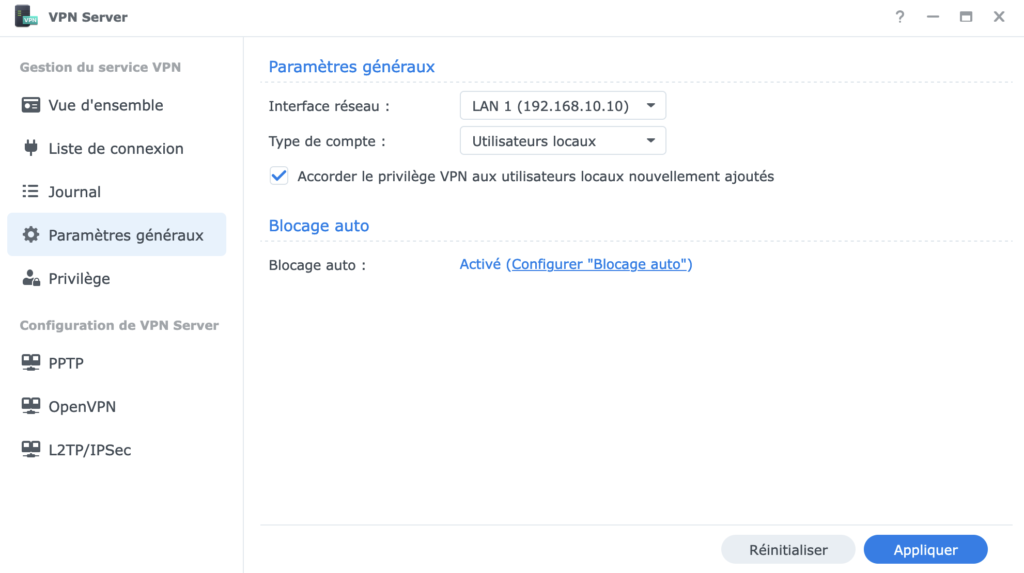
Dans le panneau de configuration, je vous recommande de créer un utilisateur dédié pour votre utilisation du VPN. Afin d’éviter d’utiliser votre compte administrateur.
Ouvrir le port de votre box internet
Bien sûr il faut ouvrir le port d’OpenVPN sur votre box, le port en question est le 1194 si il n’a pas été changé par vos soins. Il suffit de faire une redirection NAT de ce port vers votre NAS. Chez orange ça donne ça :

Le PC-138 étant bien sûr mon NAS.
Configurer le fichier .ovpn
Le fichier .ovpn se récupère dans le serveur VPN, onglet VPN SSL et tout en bas “exporter la configuration”
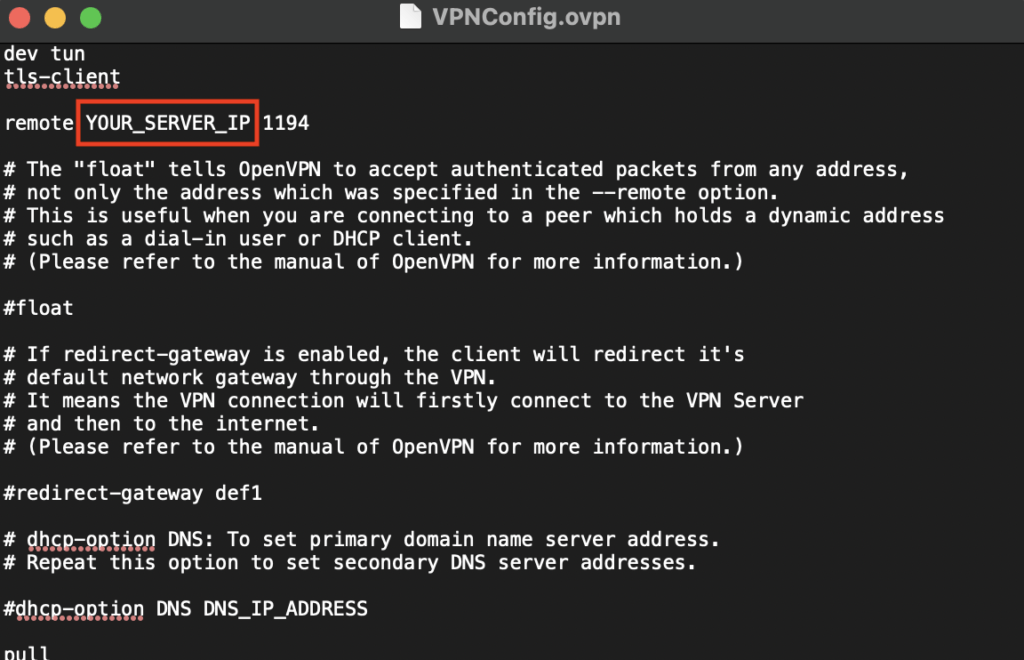
Après avoir dézipper le dossier compressé. Modifier le fichier VPNConfig.opvn et remplacer en haut “YOUR_SERVEUR_IP” par votre adresse IP publique. Ou bien un DDNS qui est bien plus pertinent si vous ne possédez pas d’adresse IP publique fixe.
Conclusion
Il ne vous reste qu’à installer sur vos machines OpenVPN Connect et d’y insérer le fichier VPNConfig.ovpn. L’utilisateur et son mot de passe sont les comptes locaux du NAS ayant accès à la fonctionnalité VPN.